اینستاگرام امروزه جز محبوب ترین شبکه های اجتماعی نزد ایرانیان به شمار می آید و بسیاری از کاربران در آن فعالیت مستمر دارند و روزانه حداقل یک پست در آن منتشر می کنند.
به این ترتیب بعد از چند وقت، صفحه کاربر شامل تعداد زیادی پست خواهد شد که شاید به فکر حذف تعدادی یا تمامی آن ها بیوفتد.
در این صورت حذف یکی یکی از پست ها شاید کار بسیار وقتگیر و سختی باشد و فرد بخواهد تمامی این پست ها را به صورت یکجا حذف نماید.
اما متاسفانه اینستاگرام با وجود تمامی امکاناتی که به کاربران خود ارائه می دهد، اما قابلیت انجام عملیات یکجا روی تمامی فالوورها، فالووینگ ها و پست ها را ندارد و کاربر برای حذف آن ها باید به صورت تکی تکی عمل کند.
اما راه حل چیست؟ راه حل بسیار آسان است! اپلیکیشن های بسیاری وجود دارند که با استفاده از آن ها می توانید وارد اکانت اینستاگرام شوید و پست های خود را به صورت یکجا و با یک کلیک حذف نمایید.
شما با مراجعه به گوگل پلی می توانید به لیست تعدادی از نرم افزارهایی که این کار را انجام می دهند دسترسی پیدا کنید اما متاسفانه اکثر این اپلیکیشن ها پولی هستند و پس از حذف تعداد ۵۰ تا ۲۰۰ عدد از پست های شما به صورت یکجا، برای فعال سازی آن ها و برداشتن محدودیت، باید مبلغی را پرداخت نمایید.
اما اپلیکیشن Cleaner Pro یک نرم افزار رایگان و بدون محدودیت در این زمینه می باشد، که نسخه ۲ این نرم افزار را می توانید از طریق لینک زیر دانلود کرده و در گوشی اندرویدی خود نصب نمایید:
دانلود اپلیکیشن Cleaner Pro 2.0.0
در ادامه به آموزش کامل روش حذف تمامی پست های اینستاگرام به صورت یکجا و با استفاده از نرم افزار Cleaner Pro می پردازیم.
آموزش حذف تمامی پست های اینستاگرام به صورت یکجا با استفاده از اپلیکیشن Cleaner Pro:
پس از نصب اپلیکیشن Cleaner Pro، وارد آن شوید. در ابتدا قوانین استفاده از آن نمایش داده می شود که برای قبول آن ها باید گزینه ی AGREE در نوار بالای برنامه را لمس کنید.
حالا صفحه ی آبی رنگی پیش روی شما باز می شود که شامل دو کادر می باشد. در اینجا شما باید با استفاده از این اپلیکیشن وارد اکانت اینستاگرامی خود شوید. در کادر اول نام کاربری اکانت اینستاگرام و در کادر دوم رمز عبور آن را وارد کنید و سپس روی Login with Instagram ضربه بزنید.
در صورتی درست وارد کردن اطلاعات، پس از ورود موفقیت آمیز شما به اکانت اینستاگرام، صفحه ای مشابه تصویر زیر برای شما نمایش داده می شود.
انتخاب پست های مورد نظر از اکانت اینستاگرام برای حذف یکجا:
برای حذف یکجای پست های خود، از نوار پایین اپلیکیشن، گزینه ی Posts را انتخاب نمایید.
حالا در بالای این نوار، لیست کاملی از تمامی پست هایی که شما در اینستاگرام منتشر کرده اید نمایش داده می شود که برای انتخاب پست های مورد نظر برای حذف آن ها، کافیست هر تصویر را لمس کنید تا قرمز رنگ شود.
در صورتی که تعداد پست های شما زیاد است و می خواهید تمامی آن ها را انتخاب نمایید کافیست از نوار بالا روی OPTION ضربه بزنید.
لیستی مشابه تصویر زیر نمایش داده می شود. برای انتخاب تمامی پست ها کافیست Select all را انتخاب کنید. برای برداشتن تیک تمامی پست ها نیز از Deselect all استفاده کنید. علاوه بر این گزینه ی Invert selection هم وجود دارد که با استفاده از آن در صورتی که پست هایی را انتخاب کرده باشید، پست های انتخاب شده از انتخاب خارج و پست های انتخاب نشده، انتخاب خواهند شد.
پس از انتخاب هر یک از گزینه های بالا، فعالیت مربوطه انجام می شود و دوباره به صفحه ی پست ها باز خواهید گشت. پس از آن با لمس هر یک از پست ها می توانید آن را انتخاب کنید یا آن را از انتخاب خارج کنید.
البته روش دیگری نیز برای انتخاب پست ها وجود دارد. اگر شما انگشت خود را روی یکی از پست ها نگه دارید، تمامی پست های بین پست انتخاب شده قبلی و پستی که انگشت خود را روی آن نگه داشته اید انتخاب می شود.
در نهایت پس از انتخاب پست های مورد نظر شما، نوبت به حذف آن ها می رسد.
حذف تمامی پست های انتخابی از اکانت اینستاگرام و نکات مربوطه:
حالا برای حذف پست ها کافیست از نوار بالا، DELETE را انتخاب کنید.
سپس پیامی نمایش داده می شود که برای تایید نهایی حذف پست ها می توانید روی OK کلیک کنید.
در نهایت عملیات حذف پست ها آغاز می شود و بسته به تعداد آن ها، به طول خواهد انجامید. در نهایت گزارش حذف پست ها شامل تعداد پست های با موفقیت حذف شده و تعداد پست های حذف نشده نمایش داده می شود.
توجه داشته باشید که در صورتی که پست های انتخابی شما برای حذف بیشتر از ۲۰۰ عدد می باشد به دلیل محدودیت هایی که خود اینستاگرام اعمال کرده است ممکن است تمامی پست ها به یکباره حذف نشوند و حدود ۲۰۰ عدد از آن ها حذف شوند و برای حذف بقیه ارور داده شود.
برای حذف بقیه پست ها نیز کافیست همان موقع یا در زمانی دیگر روش بالا را تکرار کنید تا دیگر پست های اینستاگرامی شما نیز به صورت کامل حذف شوند.























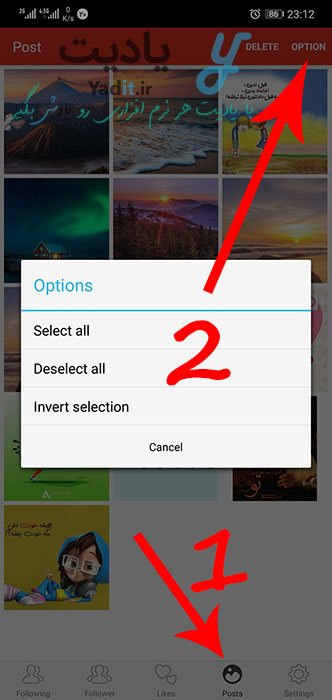
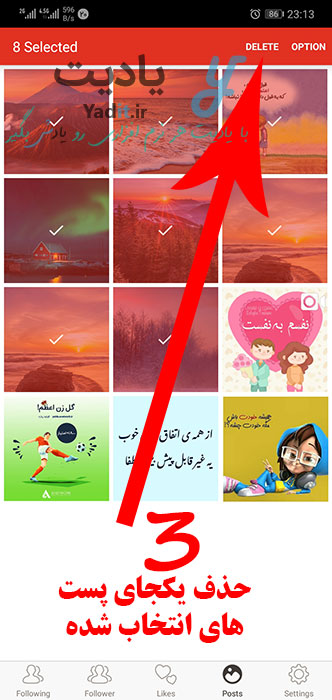
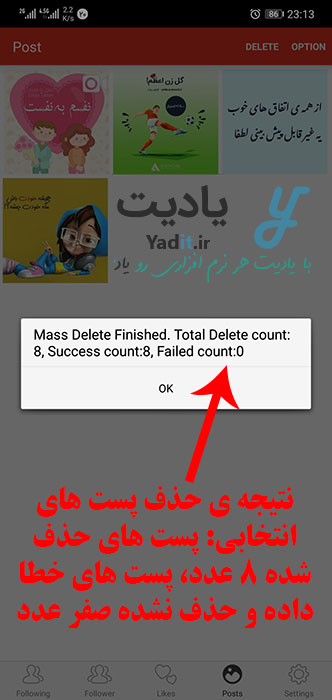

















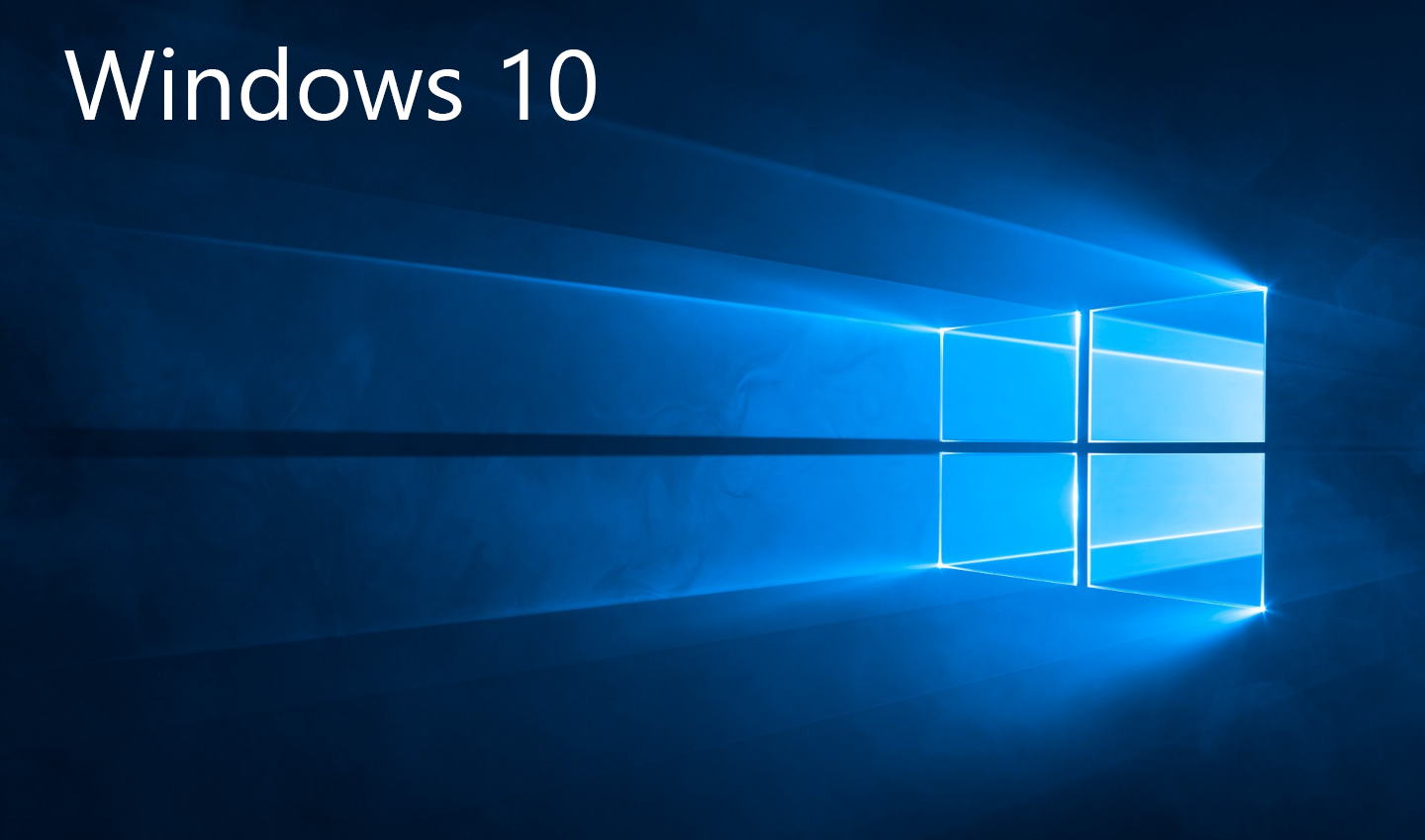

بنظر میاد اینا هکرن،
من بلافاصله پیجم با چک پوینت ریکاور به مشکل برخورد.
سلام فاطمه عزیز
این گونه نرم افزارها از منابع مشخص و معتبری منتشر نمی شوند و به همین دلیل نمی توان صد در صد به آن ها اعتماد کرد، بنابراین بهتر است اصلا از آن ها استفاده نشود.
اما بعضی از کاربران گاهی به اینگونه برنامه ها نیاز پیدا می کنند و تعدد پست ها هم باعث می شود که حذف تکی آن ها بسیار زمان بر باشد.
توصیه می شود حتما پس از آن که از برنامه استفاده کردید حتما از اکانت اینستاگرام خود در آن خارج شوید و سپس رمز اکانت اینستاگرام را تغییر دهید و حتما یک رمز قوی انتخاب کنید.
با آرزوی بهترین ها برای شما
سلام
آیا روشی برای آرشیو (بایگانی، حذف موقت) تمامی پست های یک پیج به صورت یکجا (نه تک تک) وجود دارد؟
سپاس
سلام دوست گرامی
من این مورد رو بررسی کردم، اما متاسفانه در حال حاضر چنین امکانی وجود ندارد.
با آرزوی بهترین ها برای شما
من ھر کاری میکنم نمیتونم عکسی پاک کنم، این ارور میاد:
Please select the upgrade you want to purchase. You can find details for all the upgrades in our Help Center.
دلیلش چیه؟!
سلام مائده عزیز
ارور عجیبی هست چون این نرم افزار رایگان هست و در ارور گفته برای ارتقا خریداری بشه!! آیا همین نرم افزار ارائه شده در آموزش را دانلود و استفاده کردید؟!
احتمالا تعداد پست های انتخابی شما زیاد هست، سعی کنید تعداد پست های کمتری را برای حذف انتخاب کنید و تمامی تصاویر مورد نظر خود را در چند مرحله با تعداد کمتر حذف نمایید.
با آرزوی بهترین ها برای شما
منم دقیقا عین مشکل عباس رو دارم…
سلام دوست گرامی
ممکن است از طریق تنظیمات اکانت اینستاگرام، محدودیت هایی برای دسترسی اپلیکیشن های دیگر به اکانت اینستاگرام اعمال شده باشد.
پیشنهاد می کنم به صورت موقت سطح تنظیمات امنیتی اکانت خودتون رو از طریق تنظیمات پایین بیارید و دوباره امتحان کنید.
امیدوارم مشکل شما برطرف شود.
با آرزوی بهترین ها برای شما…
سلام
یوزر و پس وارد میکنم ارور زیر رو میده:
Checkpoint_required
دلیلش چی میتونه باشه؟
سلام عباس عزیز
تا به حال با این ارور برخورد نکردم. از طرفی من خودم هم دوباره در اپلیکیشن یوزرنیم و پسورد زدم و بدون مشکل وارد شدم! مطمئن بشید که یوزرنیم و پسورد رو به درستی وارد کردید.
با آرزوی بهترین ها برای شما